win7鼠标右键没反应处理方式
时间:2021-12-22
最近有用户反映自己的win7鼠标在使用的过程中会突然的失灵,所有的右击都是没有办法点击的,让自己没法更好的使用,尝试了重启电脑后发现问题任然存在,应该去怎么解决这个问题呢? 下面就跟着小编来看看吧。
win7鼠标右键没反应处理方式:
1、首先按住键盘上的“win”+ “r”键,打开“运行”页面。

2、在“运行”页面中输入“regedit”,点击确定即可。
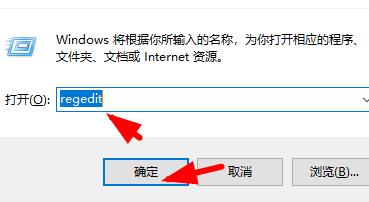
3、接着将“HKEY_CURRENT_USER\Software\Microsoft\Windows\CurrentVersion\Policies\Explore”在如图位置复制,按键盘上的“enter”即可直达。

4、此时打开“NoViewContexMenu”,右击选择“修改”即可,将“数据数值”填写为“0”。
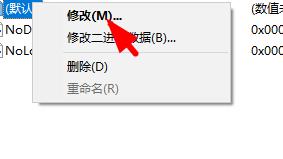
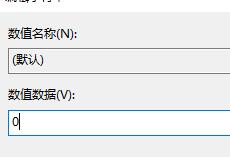

5、完成上面的操作后重启电脑,就会发现问题已经被解决了。
以上就是win7鼠标右键没反应处理方式,通话以上的操作可以恢复右键的正常使用,希望能够给你带来帮助。
|
win7常见问题汇总 |
||||
| 新机装win7 | 屏保设置 |
防火墙设置 |
添加打印机 | |
| 桌面图标变小 | wifi热点 | 关机快捷键 | 输入法不见 | |
| 文件夹加密 | 远程桌面连接 |
安全模式进入 |
无线网络连接 | |
| 显示隐藏文件 | 后缀名显示 | 系统截图键 | cf烟雾头 | |
| 打印机共享 | 运行在哪 | 开机启动项 | 开机密码设置 | |












